Git简易教程,快速上手-Mac版
2016-11-21 15:23
211 查看
首先,我们需要一个本地仓库,用来连接到git并提交代码
1.创建一个文件夹用作本地仓库,比如我先在桌面上创建一个文件夹并命名为”测试”
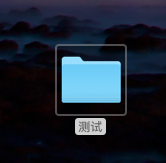
然后打开Mac电脑的终端,进入到这个文件夹,输入
空格一次后 将文件夹拽入终端生成路径,enter一下进入
再输入命令
这样本地仓库就创建好了
2.创建远程仓库,也就是在git上创建仓库
首页登陆Github,并选择创建
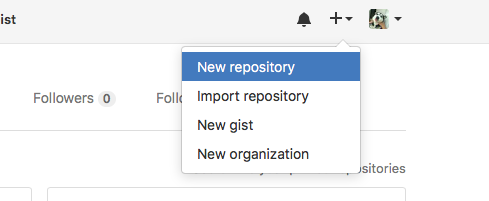
填写仓库名称,这里注意仓库名称不要写中文,中文显示不出来
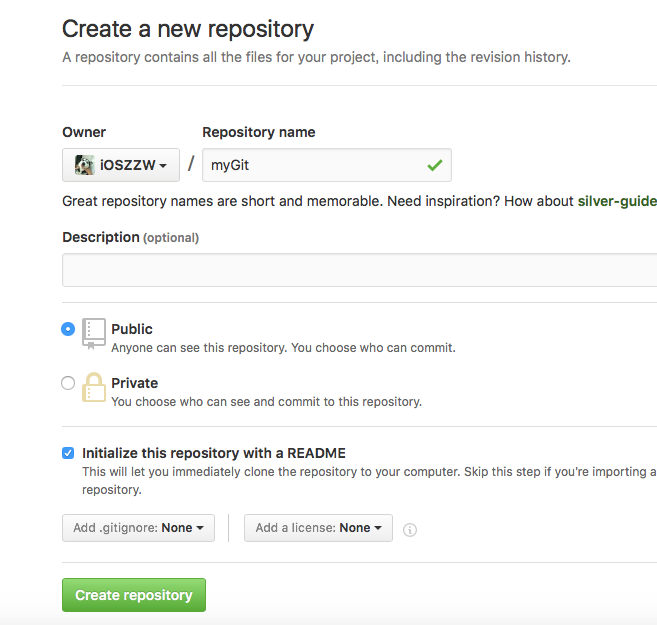
ok,这样远程仓库也创建好了
3.将本地仓库与远程仓库进行关联
在终端中继续输入
解释一下,git remote add origin后的网址是你的远程仓库的地址,具体查看请看下图
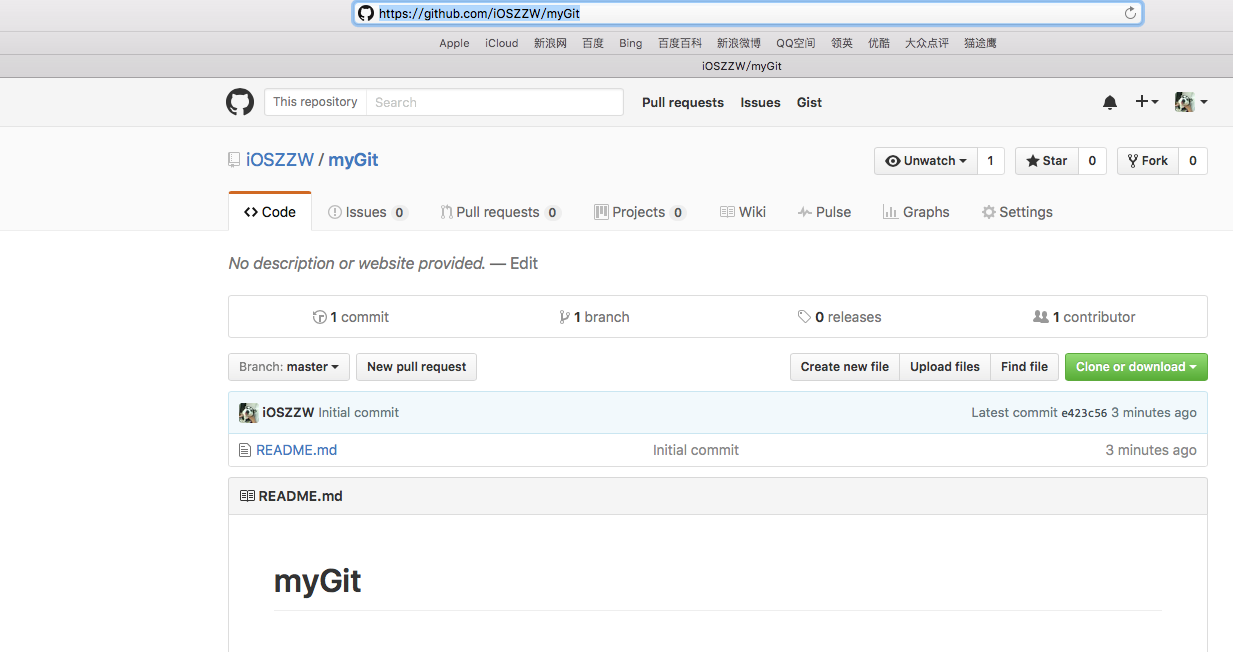
OK现在已经关联成功了
4.将git上远程仓库里的东西拉到本地仓库来进行合并提交 (因为之前创建远程仓库的时候是带了README.md文件的),在终端输入
到现在为止,git 就可以正常使用了,
注:还有一种更快速的办法使用,什么都不用做,既不用创建文件夹,也不用关联,前提是要有远程仓库
先创建一个远程仓库,然后克隆到桌面上,ok上面的步骤全省了
终端输入两行命令就搞定了
使用方法:命令行操作
常用命令行如下:
更完整的教程请参看:
8a07
注:Xcode7.0之前的版本需要自行安装git,Xcode7.0之后默认已经安装
1.创建一个文件夹用作本地仓库,比如我先在桌面上创建一个文件夹并命名为”测试”
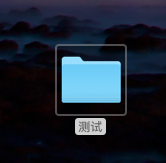
然后打开Mac电脑的终端,进入到这个文件夹,输入
cd
空格一次后 将文件夹拽入终端生成路径,enter一下进入
再输入命令
git init
这样本地仓库就创建好了
2.创建远程仓库,也就是在git上创建仓库
首页登陆Github,并选择创建
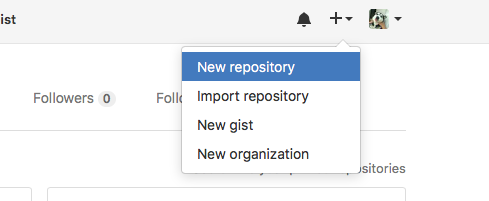
填写仓库名称,这里注意仓库名称不要写中文,中文显示不出来
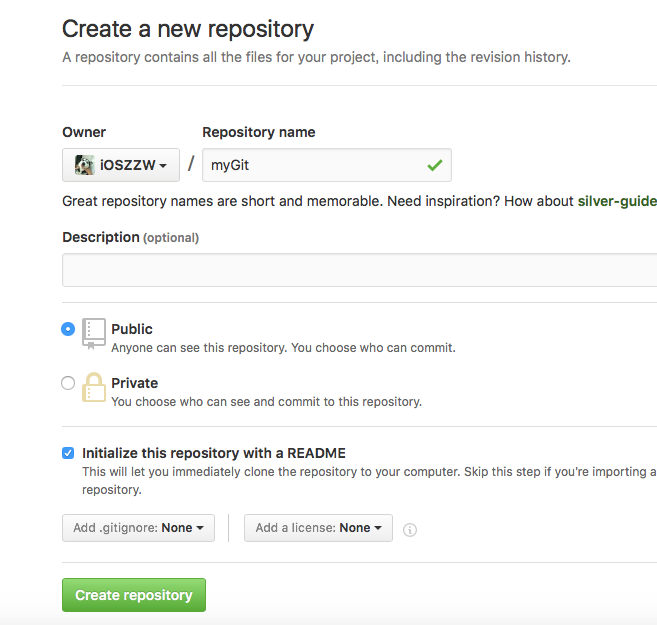
ok,这样远程仓库也创建好了
3.将本地仓库与远程仓库进行关联
在终端中继续输入
git remote add origin https://github.com/iOSZZW/myGit
解释一下,git remote add origin后的网址是你的远程仓库的地址,具体查看请看下图
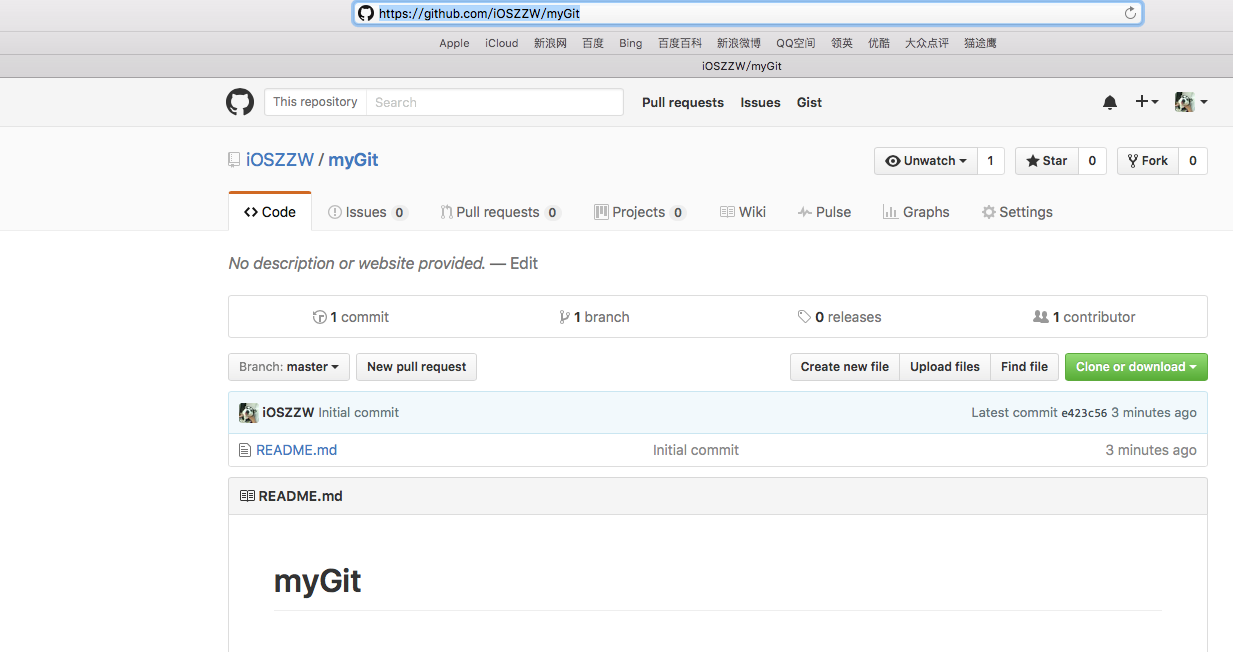
OK现在已经关联成功了
4.将git上远程仓库里的东西拉到本地仓库来进行合并提交 (因为之前创建远程仓库的时候是带了README.md文件的),在终端输入
git pull --rebase origin master
到现在为止,git 就可以正常使用了,
注:还有一种更快速的办法使用,什么都不用做,既不用创建文件夹,也不用关联,前提是要有远程仓库
先创建一个远程仓库,然后克隆到桌面上,ok上面的步骤全省了
cd Desktop git clone https://github.com/iOSZZW/myGit
终端输入两行命令就搞定了
使用方法:命令行操作
常用命令行如下:
git status 查看本地git仓库的状态 git add -A 添加所有修改的内容 git commit -m "提交详情内容记录" 提交更新到本地仓库 git push -u origin master 将本地仓库更新的内容提交到远程仓库 git diff 查看修改的内容 git log 查看历史版本,显示从最近到最远的提交日志
更完整的教程请参看:
http://www.liaoxuefeng.com/wiki/0013739516305929606dd18361248578c67b8067c8c017b000/0013758392816224cafd33c44b4451887cc941e6716805c000
8a07
相关文章推荐
- mac os x使用Git简易入门教程
- Git精简教程,快速上手
- Git教程 快速上手
- mac os x使用Git简易入门教程
- mac os x使用Git简易入门教程
- git快速上手教程
- mac os x使用Git简易入门教程
- mac os x使用Git简易入门教程
- Git 快速上手精华教程
- mac os x使用Git简易入门教程
- mac os x使用Git简易入门教程
- Git精简教程,快速上手
- Mac使用Git简易入门教程
- [教程]正则快速上手指南:1 - 初次相识
- samrty学习快速上手 教程+实例
- Git简易教程
- smarty半小时快速上手教程(1).
- 【PHP基础】最快速简易apache+mysql本地PHP环境搭建教程
- [教程]正则快速上手指南:2 – 神奇的分组
- 【PHP基础】最快速简易apache+mysql本地PHP环境搭建教程
